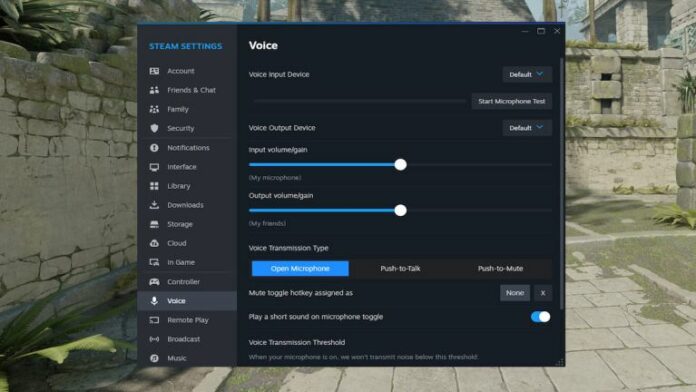
De nombreux joueurs ont signalé que leur microphone fonctionnait correctement dans CS:GO mais ne s’enregistrait pas ou avait un volume d’entrée considérablement inférieur dans Counter Strike 2. Il s’agit d’un problème courant au sein de la communauté, car le jeu n’enregistre parfois pas correctement le bon microphone. Voici comment changer de micro dans CS2.
Comment changer de micro dans Counter Strike 2
Pour l’instant, Counter Strike 2 ne dispose pas d’une option dédiée « Sélectionnez votre périphérique d’entrée audio » dans le menu des paramètres. Cela peut parfois poser des problèmes avec votre micro, car celui que vous utilisez n’est peut-être pas sélectionné comme périphérique d’entrée principal. Vous pouvez changer manuellement le bon comme ceci :
- Pendant le jeu, appuyez sur Shift+Tab pour ouvrir la superposition Steam.
- Dans le coin inférieur droit, cliquez sur l’icône « Paramètres » en forme d’engrenage.
- Ouvrez l’onglet « Voix ».
- Cliquez sur le menu déroulant à côté de « Périphérique d’entrée vocale » et choisissez votre microphone.
- N’hésitez pas à augmenter le « Volume/Gain d’entrée » et à utiliser l’option « Testez votre microphone ».
- (Facultatif) Faites défiler jusqu’à « Seuil de transmission vocale » et réglez-le sur « Aucun ».
- Enfin, redémarrez votre jeu et votre problème devrait être résolu.
Vous pouvez également accéder à ce menu via Steam lorsque vous n’êtes pas en jeu en cliquant sur l’option « Steam » dans le coin supérieur gauche, puis « Paramètres » et enfin en allant sur l’onglet « Voix ». Notez que la raison pour laquelle nous avons modifié le seuil de transmission vocale est que le jeu peut parfois vous couper le son en pensant que votre faible volume d’entrée est un bruit de fond.
Si cela ne résout pas votre problème, nous devrions pouvoir le résoudre via les paramètres Windows.
Comment réparer le micro qui ne fonctionne pas dans CS2 à l’aide des paramètres Windows
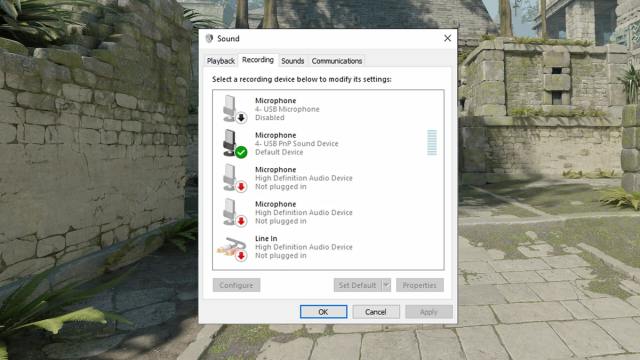 Capture d’écran par astucejeuxps4.com, image d’arrière-plan par Valve
Capture d’écran par astucejeuxps4.com, image d’arrière-plan par Valve
L’onglet Paramètres Windows Sound nous offrira une approche globale beaucoup plus directe des paramètres de votre microphone. Ajuster quelques options ici garantira que votre microphone fonctionne dans Counter Strike 2. Voici comment procéder :
- Recherchez Panneau de configuration dans votre barre de recherche Windows en bas à gauche.
- Cliquez sur « Matériel et audio » ou l’équivalent de votre système d’exploitation.
- Sélectionnez « Son » pour ouvrir le panneau de configuration du son.
- Allez dans l’onglet « Enregistrement/Saisie ».
- Faites un clic droit sur votre microphone et sélectionnez « Propriétés ».
- Allez dans l’onglet « Niveaux » et réglez votre volume d’entrée à 100 % et votre volume de gain entre 10 % et 20 %.
- Désactivez toutes les améliorations dans l’onglet « Améliorations ».
- Cliquez sur « Appliquer » puis « OK ».
Vous pouvez maintenant lancer Counter Strike 2 et votre microphone devrait fonctionner correctement.
Voilà comment changer de micro dans CS2. Nous espérons que cela vous a aidé à résoudre le problème. Pour plus de trucs et astuces pour le jeu de tir tactique de Valve, consultez le hub de conseils Counter Strike 2.








